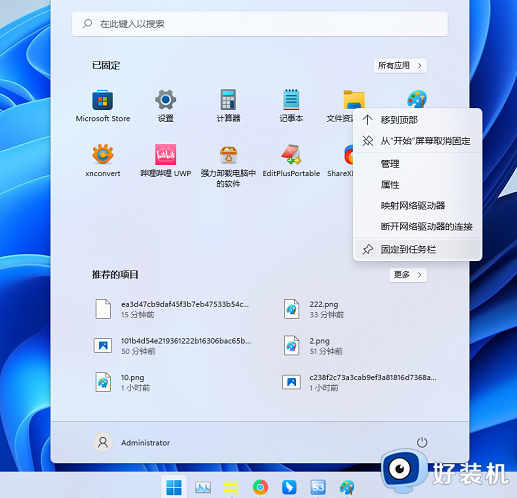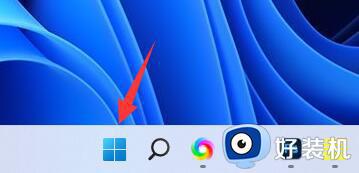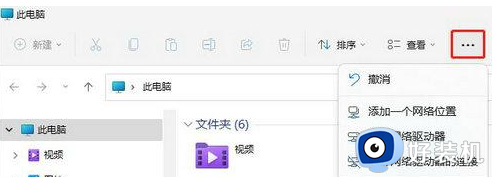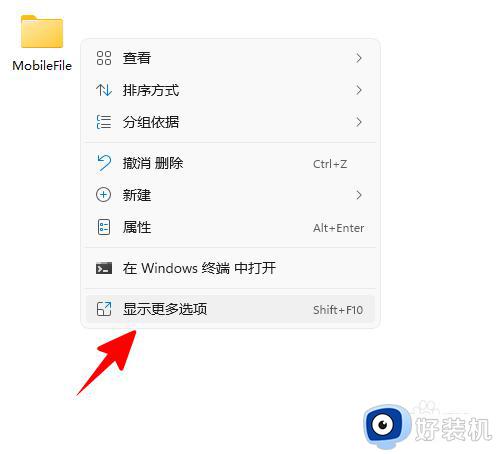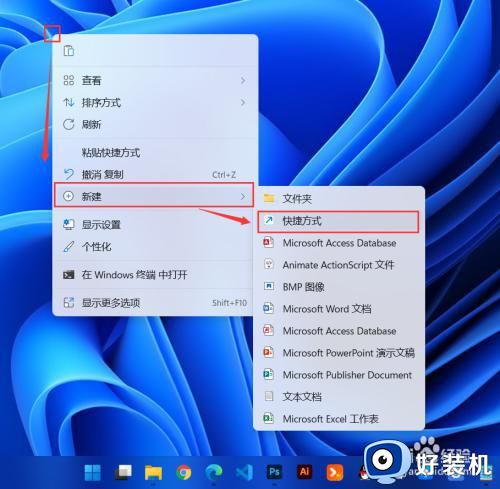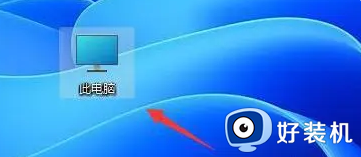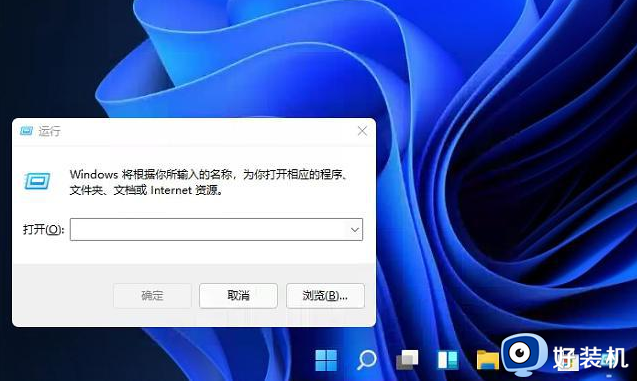win11把此电脑固定到任务栏的步骤 win11此电脑添加到任务栏如何操作
时间:2022-04-11 17:03:46作者:huige
一般情况下此电脑都是在桌面上的,不过有win11系统用户为了方便想要将此电脑固定到任务栏,只是因为刚接触很多方面部署需不知道要如何操作,为此,本文这就给大家讲解一下win11把此电脑固定到任务栏的步骤给大家学习吧。
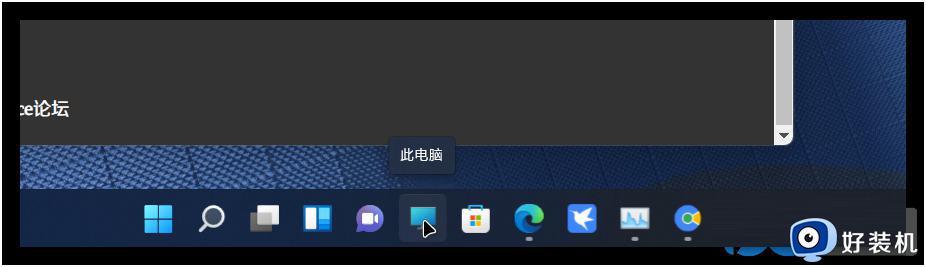
具体方法如下:
我是设置了文件管理器默认打开显示“此电脑”而非“快速访问”(在文件夹选项里设置)
然后把任务栏里“资源管理器”的图标手动指定为“此电脑”图标,并且命名为“此电脑”。就是这个效果了。如下图:
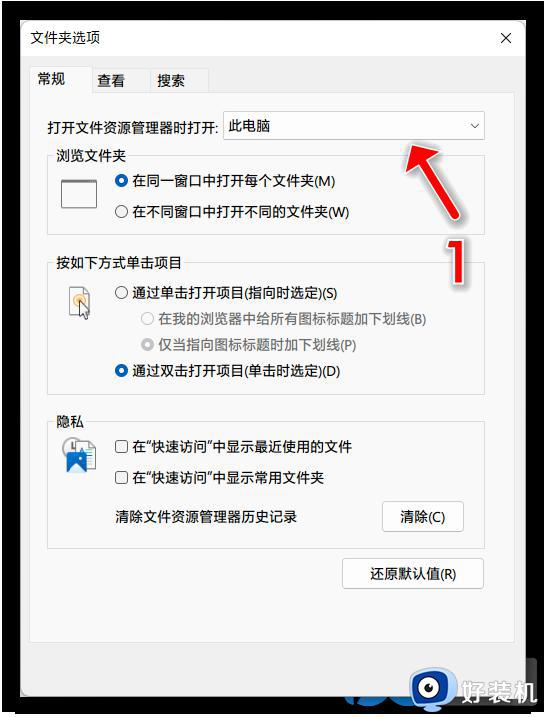
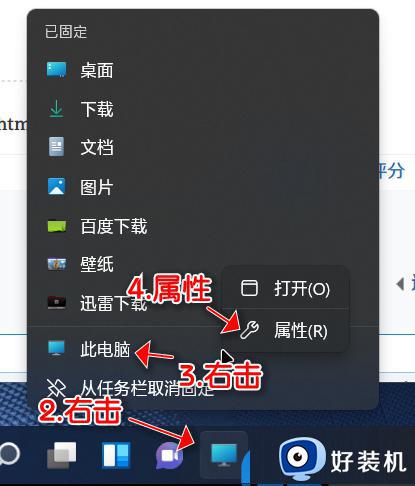
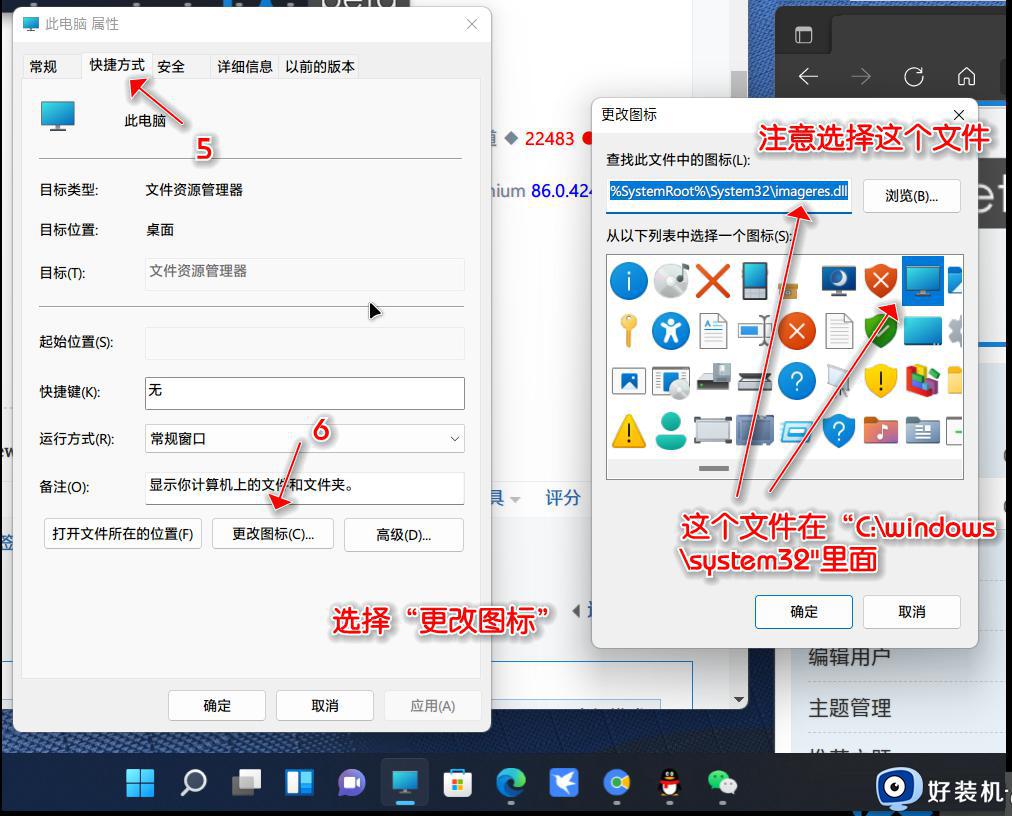
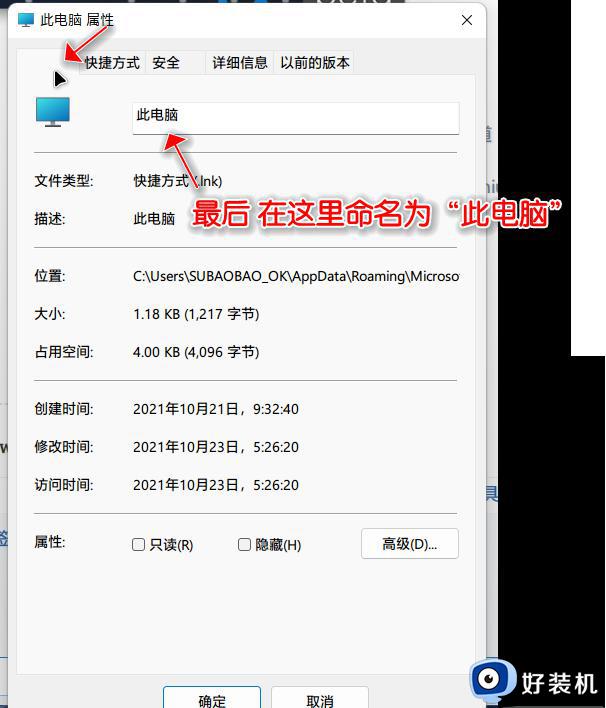
上述给大家讲解的就是win11把此电脑固定到任务栏的步骤,有相同需要的用户们可以学习上面的方法来进行操作就可以了。